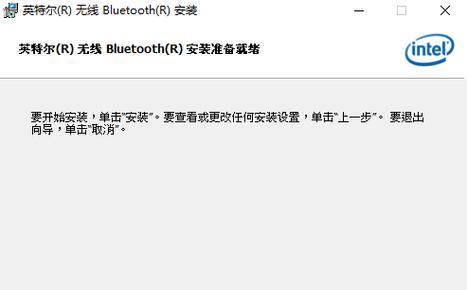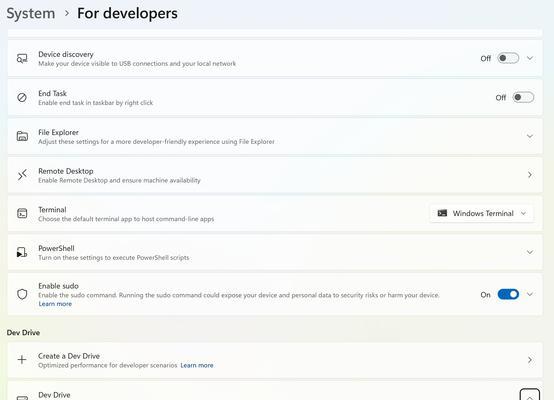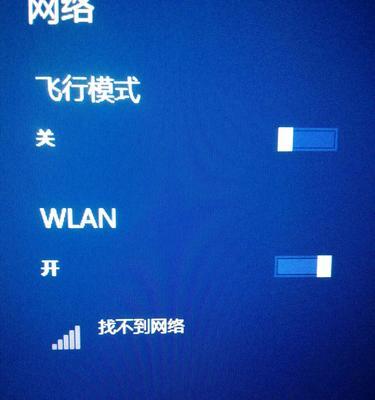随着数字时代的到来,电脑已经成为我们日常生活中不可或缺的一部分,尤其是在移动性极强的笔记本电脑上,网络连接更是必不可少。对于华硕笔记本用户而言,网络驱动的正确更新是保持网络速度与稳定性的关键。本文将手把手指导您如何一步步完成华硕笔记本网络驱动的更新,确保您的上网体验畅通无阻。
一、准备工作
在开始更新华硕笔记本的网络驱动之前,我们需要做一些准备工作,以确保更新过程的顺利进行:
备份重要数据:在进行任何系统更改之前,请务必备份您的重要文件,以防在更新过程中出现意外情况。
确认网络连接:请确保您的电脑当前已接入网络,以方便下载最新的驱动程序。
管理员权限:在执行驱动更新时,请以管理员身份登录您的电脑进行操作。
二、手动下载并安装网络驱动更新
如果您喜欢手动控制整个更新过程,可以选择以下步骤:
1.访问华硕官方网站
需要访问华硕的官方网站(
2.选择合适的驱动程序
在官方网站上,根据您的笔记本型号找到对应的驱动程序。华硕网站通常提供了详细的驱动程序分类,并允许您根据系统类型(如操作系统版本)进行筛选。
3.下载驱动程序
选择与您系统匹配的网络驱动程序,并下载到您的电脑上。以下是可能的下载选项,请选择适合您华硕笔记本的网络适配器驱动程序:
WiFi卡驱动程序
以太网卡驱动程序
蓝牙驱动程序(如果您的网络连接方式包括蓝牙技术)
4.安装驱动程序
下载完毕后,双击运行下载的驱动安装程序,按照引导指示一步一步进行安装。通常的步骤包括:
解压文件(如果需要)
同意许可协议
选择安装位置或使用默认设置
点击“安装”按钮
等待安装过程完成
重启电脑以使新驱动生效
三、自动搜索并安装网络驱动更新
如果您更倾向于让系统自动寻找并安装最新的驱动更新,可以使用Windows的设备管理器来完成这个任务:
1.打开设备管理器
在搜索栏中输入“设备管理器”并打开它,或在“控制面板”中找到并打开设备管理器。
2.查找网络适配器
在设备管理器的设备列表中找到并展开“网络适配器”部分。
3.更新驱动程序
对于列表中的每一个网络适配器,右击选择“更新驱动程序”,系统将会自动搜索并安装最新的驱动更新。
四、常见问题及解决方案
在更新网络驱动的过程中,可能会遇到一些常见问题,下面是一些问题的解决方法:
问题1:找不到适合的驱动更新
解决方案:确保您在华硕官网上选择了正确的笔记本型号,并检查下载的驱动是否与您的操作系统兼容。
问题2:更新后网络无法连接
解决方案:更新驱动后重启电脑,或者回滚至旧版驱动。如果问题依旧,尝试在设备管理器中卸载网络适配器并重新扫描硬件更改。
五、更新后的检查和建议
更新网络驱动后,请确保:
执行网络连接测试,以验证更新后的驱动是否能正常工作。
定期检查华硕官方网站获取最新的驱动更新,以保持最佳性能。
六、
更新华硕笔记本的网络驱动程序是一项简单但十分重要的任务,它能显著影响您的上网体验。通过上述步骤,您不仅可以手动下载并安装驱动程序,也可以选择让系统自动完成这一过程。始终记得,在进行重要系统更新时采取必要的预防措施,例如备份数据和保持警惕。遵循本文的指导,您应该能够顺利地更新您的华硕笔记本网络驱动,从而享受到更加稳定、快速的网络连接。